Trong thế giới công nghệ luôn biến đổi không ngừng, việc bảo trì và tối ưu hóa hệ thống máy tính cá nhân là điều mà mọi người dùng đều quan tâm. Một trong những khía cạnh thường gây tranh cãi và lo lắng nhất chính là việc cập nhật BIOS (Basic Input/Output System) hoặc UEFI (Unified Extensible Firmware Interface) cho bo mạch chủ. Đối với một số người, mỗi bản cập nhật BIOS đều là điều không thể thiếu để duy trì hiệu suất và bảo mật tối ưu. Ngược lại, nhiều người dùng khác, bao gồm cả các chuyên gia lâu năm, lại cho rằng việc cập nhật BIOS chỉ nên thực hiện khi thực sự cần thiết, coi đó là một quy trình tiềm ẩn rủi ro không đáng để mạo hiểm nếu hệ thống đang hoạt động ổn định. Bất kể bạn thuộc nhóm nào, luôn có những lầm tưởng phổ biến về tần suất, mức độ cần thiết, độ phức tạp hay rủi ro của việc cập nhật BIOS mà chúng ta cần làm rõ.
 Bo mạch chủ Gigabyte AORUS X570 Pro WiFi
Bo mạch chủ Gigabyte AORUS X570 Pro WiFi
1. Lầm tưởng: Bạn nên cập nhật BIOS thường xuyên
Không phải mọi phiên bản BIOS đều đáng để cập nhật
Các nhà sản xuất bo mạch chủ thường xuyên phát hành các bản cập nhật BIOS với mục đích cải thiện độ ổn định, tăng cường hiệu năng, vá các lỗ hổng bảo mật và thậm chí mở khóa các tính năng mới. Điều này có thể khiến nhiều người tin rằng họ nên cập nhật BIOS ngay lập tức khi có phiên bản mới. Tuy nhiên, quan điểm này không phải lúc nào cũng đúng. Các phiên bản BIOS mới đôi khi có thể mang theo những lỗi chưa từng tồn tại trước đó, và không phải tất cả chúng đều khắc phục được các vấn đề mà chúng tuyên bố giải quyết.
Trên thực tế, bạn chỉ nên cập nhật BIOS khi có một lý do thực sự mạnh mẽ. Nếu nhà sản xuất phát hành một bản BIOS để vá một lỗ hổng bảo mật nghiêm trọng có thể gây hại cho hệ thống, thì việc cập nhật là cần thiết. Tương tự, nếu bạn phát hiện ra rằng một phiên bản BIOS mới là bắt buộc để kích hoạt một tính năng quan trọng cho CPU hoặc để hỗ trợ một CPU thế hệ mới hơn trên bo mạch chủ hiện có của bạn, thì đây là lúc bạn nên cân nhắc. Tuy nhiên, trong hầu hết các trường hợp khác, việc cập nhật BIOS thường xuyên không phải là yếu tố tiên quyết để tối đa hóa hiệu suất của PC. Nếu hệ thống của bạn đang hoạt động ổn định, bạn có thể bỏ qua cả những bản cập nhật BIOS được quảng cáo là “tăng cường độ ổn định”. Phương châm “đừng sửa khi chưa hỏng” vẫn giữ giá trị của nó. Mặc dù việc trì hoãn cập nhật BIOS quá lâu (như vài năm) không được khuyến khích, nhưng việc cập nhật liên tục mỗi vài tháng cũng không thực sự cần thiết.
 Giao diện BIOS của ROG Ally X với nút Y được làm nổi bật
Giao diện BIOS của ROG Ally X với nút Y được làm nổi bật
2. Lầm tưởng: Cập nhật BIOS là một quy trình phức tạp
Các bước thực hiện thực sự đơn giản
Mặc dù có vẻ như việc thay đổi firmware của bo mạch chủ là một nhiệm vụ phức tạp, nhưng trên thực tế, quy trình cập nhật BIOS không hề khó khăn đối với người dùng phổ thông. Các bước cơ bản thường bao gồm: tải xuống phiên bản BIOS mong muốn từ trang web của nhà sản xuất bo mạch chủ, giải nén các tệp vào một ổ USB, sau đó khởi động lại máy tính và truy cập vào giao diện BIOS để bắt đầu quá trình cập nhật. Ngay cả phương pháp cập nhật BIOS truyền thống từ bên trong giao diện BIOS cũng khá đơn giản và dễ hiểu.
Việc thay đổi phần mềm nền của bo mạch chủ nghe có vẻ to tát, nhưng hầu hết các bản cập nhật BIOS đều diễn ra suôn sẻ, ngay cả khi chúng không mang lại cải thiện hiệu suất rõ rệt hay bất kỳ sự khác biệt đáng kể nào khác cho PC của bạn. Sau khi quá trình cập nhật hoàn tất, máy tính của bạn có thể khởi động lại một vài lần, nhưng gần như trong mọi trường hợp, nó sẽ khởi động thành công vào màn hình desktop.
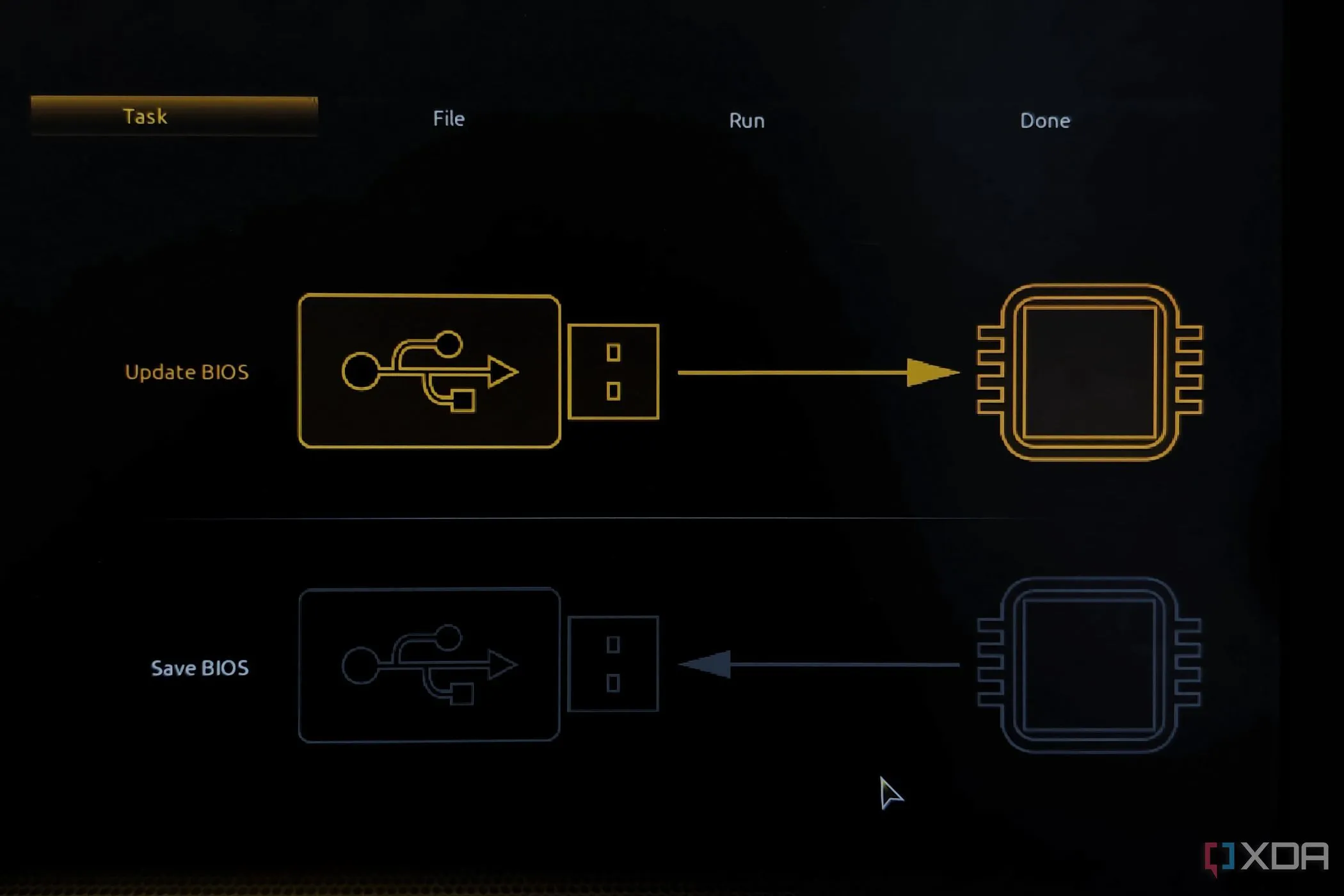 Màn hình cập nhật BIOS trên bo mạch chủ Gigabyte
Màn hình cập nhật BIOS trên bo mạch chủ Gigabyte
3. Lầm tưởng: Bạn sẽ mất tất cả cài đặt sau khi cập nhật BIOS
Mất cài đặt chỉ là tạm thời và dễ dàng khắc phục
Đúng là việc cập nhật lên một phiên bản BIOS mới thường sẽ đưa mọi cài đặt trở về trạng thái mặc định. Tuy nhiên, có một cách giải quyết đơn giản nếu bạn không muốn thiết lập lại mọi thứ thủ công. Việc sao lưu cài đặt BIOS của bạn trước khi flash một phiên bản BIOS mới sẽ cho phép bạn khôi phục lại tất cả các thiết lập trước đó ngay lập tức sau khi cập nhật. Tiện ích BIOS trên bo mạch chủ của bạn (chính là nơi bạn thực hiện cập nhật BIOS) thường sẽ có một tùy chọn đơn giản để sao lưu cài đặt.
Nếu bạn không thấy tùy chọn sao lưu BIOS, bạn vẫn có thể tiến hành cập nhật. Việc thiết lập lại mọi thứ thủ công không phải là một quá trình tốn thời gian. Bạn có thể chỉ cần bật XMP/EXPO cho RAM, thiết lập đúng thứ tự khởi động (boot order), bật Secure Boot và TPM nếu cần, và kích hoạt Resizable BAR. Những thao tác này không quá khó để thực hiện, đặc biệt nếu bạn đã từng làm chúng nhiều lần trước đây.
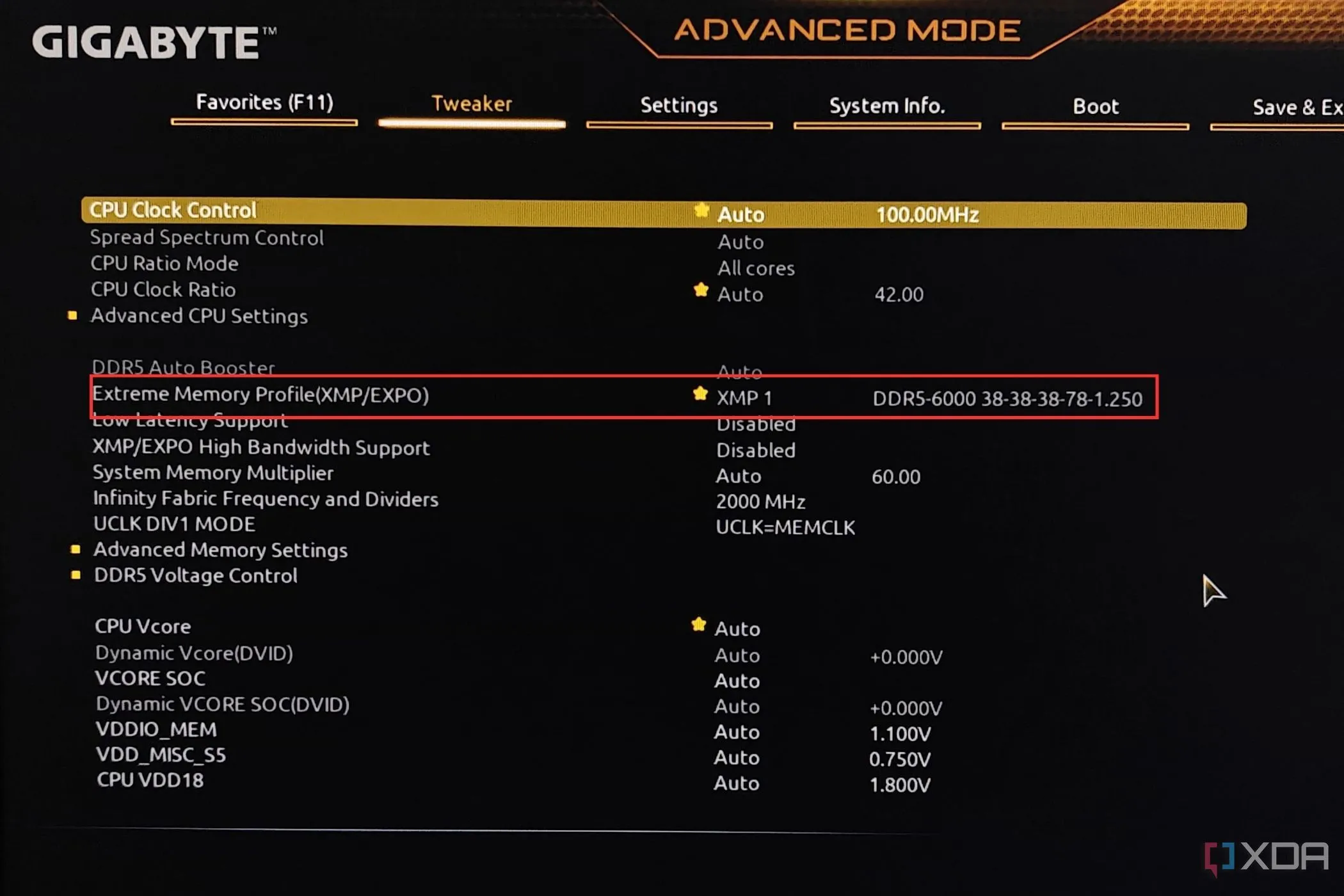 Cài đặt cấu hình XMP được làm nổi bật trong BIOS của bo mạch chủ Gigabyte
Cài đặt cấu hình XMP được làm nổi bật trong BIOS của bo mạch chủ Gigabyte
4. Lầm tưởng: Không thể quay lại phiên bản BIOS cũ hơn
Quay lại phiên bản BIOS cũ thật dễ dàng
Một số người dùng có thể nghĩ rằng cập nhật BIOS là một con đường một chiều. Vì quá trình này có vẻ phức tạp đối với một số người, họ có thể cho rằng mọi bản cập nhật đều là vĩnh viễn và họ phải chấp nhận hậu quả, dù tốt hay xấu. Tuy nhiên, ngay cả khi một phiên bản BIOS mới gây ra một vài lỗi hoặc sự không ổn định, bạn hoàn toàn có thể quay trở lại phiên bản cũ hơn. Quy trình này tương tự như việc cập nhật: bạn tải xuống phiên bản BIOS cũ mà bạn muốn quay lại, thêm nội dung vào ổ USB và flash lại BIOS đó.
Một điều bạn có thể làm để tránh việc phải quay lại BIOS không cần thiết là tìm kiếm thông tin trực tuyến về phiên bản BIOS mà bạn sắp cập nhật. Nếu nhiều người dùng đã gặp phải vấn đề với phiên bản đó, họ sẽ đăng tải thông tin trên Reddit hoặc các diễn đàn khác, và bạn có thể quyết định xem bản cập nhật đó có đáng để thực hiện hay không.
 Bo mạch chủ MSI Z690 Unify-X với mũi tên đỏ chỉ vào công tắc Dual BIOS
Bo mạch chủ MSI Z690 Unify-X với mũi tên đỏ chỉ vào công tắc Dual BIOS
5. Lầm tưởng: Cập nhật BIOS cực kỳ rủi ro và dễ làm hỏng PC
Rủi ro đã được giảm thiểu đáng kể nhờ công nghệ hiện đại
Cuối cùng, đã đến lúc chúng ta giải quyết lầm tưởng lớn nhất: lầm tưởng rằng cập nhật BIOS có thể “brick” (làm hỏng vĩnh viễn) PC của bạn vẫn tồn tại cho đến ngày nay, bất chấp các bằng chứng ngược lại. Ngay cả nhiều người dùng kinh nghiệm cũng đã tránh cập nhật BIOS trong nhiều năm vì lý do tương tự. Tuy nhiên, các bo mạch chủ hiện đại đã được trang bị nhiều biện pháp bảo vệ để xử lý các trường hợp cập nhật BIOS thất bại. Giả sử có một sự cố mất điện trong quá trình cập nhật hoặc một vấn đề nào đó xảy ra khiến máy tính của bạn không thể khởi động được nữa.
Rất có thể bo mạch chủ của bạn có một BIOS phụ mà bạn có thể kích hoạt bằng một nút đơn giản ở phía sau, và bạn sẽ có thể khởi động lại hệ thống trong thời gian ngắn. Hơn nữa, tính năng BIOS Flashback (hoặc Q-Flash Plus, USB BIOS Flashback tùy theo hãng) hiện đã có mặt trên hầu hết các bo mạch chủ hiện đại, cho phép bạn cập nhật BIOS mà không cần phải truy cập vào giao diện BIOS. Đơn giản chỉ cần cắm ổ USB chứa tệp BIOS vào cổng USB được chỉ định và nhấn nút BIOS Flashback để bắt đầu quá trình. Bạn sẽ cần đảm bảo rằng PC đã được tắt nguồn, nhưng bộ nguồn vẫn phải được kết nối với điện lưới.
 Cổng I/O phía sau của bo mạch chủ MSI MPG X870E Carbon WiFi
Cổng I/O phía sau của bo mạch chủ MSI MPG X870E Carbon WiFi
Các tính năng như Dual BIOS và BIOS Flashback đã làm cho những ngày tháng lo lắng mỗi khi cập nhật BIOS trở thành quá khứ. Chúng cung cấp một lớp bảo vệ vững chắc, giúp người dùng an tâm hơn rất nhiều khi thực hiện một quy trình tưởng chừng như đầy rủi ro này.
 Hình ảnh render bo mạch chủ Gigabyte B650 AORUS Elite AX nhìn từ góc nghiêng
Hình ảnh render bo mạch chủ Gigabyte B650 AORUS Elite AX nhìn từ góc nghiêng
Kết luận
Mặc dù việc cập nhật BIOS đã trở nên khá đơn giản và ít rủi ro hơn nhờ vào các công nghệ tiên tiến trên bo mạch chủ hiện đại, nhưng điều đó không có nghĩa là bạn cần phải “nhảy” theo mọi phiên bản BIOS mà nhà sản xuất bo mạch chủ của bạn phát hành. Chỉ khi có một vấn đề cụ thể mà một phiên bản BIOS mới đang giải quyết, hoặc khi bạn cần hỗ trợ phần cứng mới, bạn mới nên cảm thấy cần thiết phải cập nhật BIOS. Nếu mọi thứ trên PC của bạn đang hoạt động tốt, bạn hoàn toàn có thể trì hoãn việc cập nhật BIOS trong vài tháng hoặc thậm chí một hai năm. Tuy nhiên, đừng chờ đợi quá lâu, kẻo BIOS của bạn trở nên quá lỗi thời và bỏ lỡ những cải tiến quan trọng về hiệu năng hoặc bảo mật.
Bạn nghĩ sao về những lầm tưởng này? Bạn thường cập nhật BIOS bao lâu một lần? Hãy để lại bình luận bên dưới để chia sẻ kinh nghiệm của bạn với cộng đồng congnghehot.net nhé!